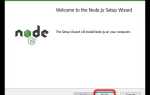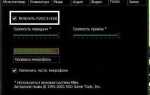CSS свойство background позволяет эффективно добавлять изображения на веб-страницы, контролируя их размещение и отображение. Это удобный способ использования графики, не требующий добавления отдельных HTML тегов для изображений. С помощью background можно вставить картинку на фон блока, задать её размер, позицию и повторение, что даёт полный контроль над визуальным оформлением.
Для добавления картинки используется запись в виде background-image, после чего можно указать различные параметры, такие как background-size, background-position, и background-repeat, которые задают поведение изображения в контейнере. Это позволяет не только устанавливать статические фоны, но и адаптировать картинку под различные размеры экрана.
Кроме того, можно использовать множественные фоны, задав несколько изображений для одного элемента, а также экспериментировать с эффектами наложения, используя background-blend-mode. Такой подход делает оформление страниц более гибким и интерактивным, сокращая необходимость в дополнительных графических элементах и улучшая производительность сайта.
Как задать изображение в качестве фона с помощью свойства background

Для того чтобы установить изображение в качестве фона элемента в CSS, используется свойство background или его более специфичные аналоги. Наиболее часто применяемое свойство – background-image. Оно позволяет указать путь к изображению, которое будет отображаться как фон.
Пример синтаксиса для добавления фона:
element {
background-image: url('path/to/your/image.jpg');
}
Заменив 'path/to/your/image.jpg' на путь к нужному изображению, вы получите его в качестве фона. Путь может быть как абсолютным, так и относительным.
Если изображение не загружается, проверьте правильность пути и убедитесь, что формат изображения поддерживается (например, .jpg, .png, .gif).
Для контроля отображения фона помимо background-image можно использовать несколько других свойств:
background-size– позволяет настроить размер изображения. Для того чтобы изображение полностью заполнило элемент, используйтеbackground-size: cover;. Если нужно, чтобы оно умещалось целиком в пределах блока, используйтеbackground-size: contain;.background-position– определяет, где будет размещено изображение внутри элемента. Пример:background-position: center;выровняет его по центру.background-repeat– контролирует повторение изображения. Установивbackground-repeat: no-repeat;, изображение не будет повторяться.background-attachment– задает, как будет вести себя фон при прокрутке страницы. Значениеbackground-attachment: fixed;заставит фон оставаться на месте при прокрутке контента.
Пример комбинированного использования этих свойств:
element {
background-image: url('background.jpg');
background-size: cover;
background-position: center;
background-repeat: no-repeat;
background-attachment: fixed;
}
Таким образом, комбинация нескольких свойств позволяет гибко контролировать внешний вид фона на странице и адаптировать его под различные устройства и разрешения экрана.
Параметры настройки изображения: size, repeat и position

background-size контролирует размеры изображения. Основные варианты:
- cover: изображение масштабируется так, чтобы полностью покрыть элемент, сохраняя пропорции. Оно может обрезаться по краям, чтобы избежать искажения.
- contain: изображение масштабируется так, чтобы оно целиком помещалось внутри элемента, не выходя за его пределы. Пропорции сохраняются, но могут появляться пустые зоны по бокам или сверху/снизу.
- Числовые значения, например,
background-size: 50% 50%, задают конкретные размеры изображения, где первый параметр – ширина, второй – высота. Эти значения могут быть указаны в пикселях, процентах или других единицах измерения.
background-repeat регулирует повторение изображения. Основные параметры:
- no-repeat: изображение не повторяется, отображается только один раз.
- repeat: изображение повторяется как по горизонтали, так и по вертикали, заполняя весь элемент.
- repeat-x: изображение повторяется только по горизонтали.
- repeat-y: изображение повторяется только по вертикали.
background-position отвечает за начальное положение изображения в элементе. Это свойство задает точку отсчета для расположения изображения относительно контейнера:
- center: изображение выравнивается по центру элемента.
- top, bottom, left, right: изображение можно закрепить по одному из углов элемента.
- Можно использовать точные значения в пикселях или процентах, например,
background-position: 10px 20pxилиbackground-position: 50% 50%для точного позиционирования.
Комбинированное использование этих свойств позволяет гибко настроить фон элемента, создавая нужный визуальный эффект и оптимизируя внешний вид для различных разрешений экранов. Важно учитывать, что на мобильных устройствах и устройствах с высоким разрешением изображения могут вести себя по-разному, и для них стоит задавать отдельные стили.
Как использовать несколько фонов для одного элемента
Для добавления нескольких фонов к одному элементу в CSS используется свойство background, которое позволяет указать несколько значений, разделённых запятыми. Каждый фон будет наложен друг на друга в порядке их указания, где первый фон будет поверх остальных.
Чтобы добавить несколько фонов, достаточно перечислить их в одном свойстве background. Для этого можно комбинировать изображения, цвета, а также различные параметры, такие как background-position, background-size, background-repeat.
Пример:
.element {
background: url('image1.jpg') no-repeat center center,
url('image2.png') no-repeat bottom right,
#ffcc00;
}
В этом примере первый фон – это изображение image1.jpg, которое будет выровнено по центру. Второй фон – image2.png, выровненный в правом нижнем углу. Третий фон – однотонный цвет #ffcc00, который будет находиться под изображениями.
Каждое из значений в списке фонов можно настраивать по-разному. Например, можно указать для каждого фона отдельные значения для размеров и положения.
Пример с различными параметрами:
.element {
background: url('image1.jpg') no-repeat center / 50%,
url('image2.png') no-repeat bottom right / cover,
#ffcc00;
}
Здесь для первого изображения указан размер в 50%, а для второго – cover, что позволяет изображению заполнять контейнер, сохраняя пропорции.
Не забывайте, что использование нескольких фонов требует внимательного подхода к производительности. Слишком много изображений или слишком сложные комбинации могут повлиять на скорость загрузки страницы. Важно найти баланс между эстетикой и оптимизацией.
Совет: Лучше использовать изображения небольшого размера для фонов, чтобы избежать долгой загрузки страницы, особенно если фоны должны применяться к большому числу элементов.
Как задать фоновое изображение с помощью URL в CSS
Для задания фонового изображения с помощью URL в CSS используется свойство background-image. В качестве значения указывается путь к изображению, который может быть абсолютным или относительным. Пример синтаксиса:
background-image: url('путь/к/изображению.jpg');
Если изображение находится в интернете, можно указать полный URL:
background-image: url('https://example.com/images/bg.jpg');
Для использования нескольких изображений в фоне их можно перечислить через запятую. В этом случае изображения накладываются одно на другое, где первое указывается сверху, а последнее – снизу:
background-image: url('https://example.com/bg1.jpg'), url('https://example.com/bg2.png');
Для лучшего контроля над положением и поведением изображения стоит использовать дополнительные свойства:
background-size– регулирует размер изображения, например,background-size: cover;растягивает изображение, чтобы оно полностью покрывало элемент, сохраняя пропорции.background-position– задает положение фона, например,background-position: center;центрирует изображение.background-repeat– управляет повторением изображения. Чтобы предотвратить его повторение, можно использовать значениеno-repeat.
Пример комплексного использования:
background-image: url('https://example.com/bg.jpg'); background-size: cover; background-position: center; background-repeat: no-repeat;
Для более гибкой работы с фоновыми изображениями рекомендуется использовать относительные пути, что особенно важно при переносе проекта на сервер или в систему управления контентом (CMS). Также важно учитывать разрешение экрана и адаптивность при проектировании фона для различных устройств.
Как сделать фоновое изображение адаптивным для разных экранов
Для того чтобы фоновое изображение корректно отображалось на экранах разных размеров, необходимо использовать подходы, которые позволяют адаптировать его в зависимости от ширины и высоты устройства. Это можно реализовать с помощью CSS-свойства background и различных техник масштабирования.
Один из популярных способов – это использование свойства background-size: cover;. Это гарантирует, что изображение всегда будет покрывать весь элемент, сохраняя свои пропорции. При этом изображение будет масштабироваться, чтобы вписаться в блок, однако его части могут быть обрезаны, если пропорции элемента не совпадают с пропорциями изображения.
Пример:
div {
background-image: url('image.jpg');
background-size: cover;
background-position: center center;
height: 100vh;
}
Еще один метод – использование background-size: contain;. Это свойство позволяет изображению уменьшаться, чтобы оно целиком помещалось в блоке, сохраняя свои пропорции. Однако, если размеры изображения меньше, чем размеры элемента, вокруг изображения могут появиться пустые области.
Пример:
div {
background-image: url('image.jpg');
background-size: contain;
background-position: center center;
height: 100vh;
}
Для улучшения визуального восприятия можно комбинировать background-size с другими свойствами, такими как background-position и background-repeat, чтобы контролировать, как изображение будет размещаться в блоке. Свойство background-position позволяет точно настроить положение изображения, а background-repeat: no-repeat; предотвратит его повторение.
Кроме того, можно использовать медиазапросы для оптимизации отображения фонового изображения на различных устройствах. Например, можно изменить размер изображения для мобильных устройств или изменить его положение в зависимости от размера экрана.
Пример медиазапроса для изменения фона на разных экранах:
@media (max-width: 768px) {
div {
background-image: url('mobile-image.jpg');
background-size: cover;
}
}
Таким образом, для создания адаптивных фонов важно правильно выбирать значения для background-size и background-position, а также учитывать размеры экрана через медиазапросы. Это обеспечит оптимальное отображение изображения на различных устройствах и в разных разрешениях.
Как применить градиент вместе с фоновым изображением

Для создания комбинированного фона с изображением и градиентом, можно использовать свойство background или background-image. Это позволяет накладывать градиенты поверх или под фоновое изображение, что открывает широкие возможности для дизайнерских решений.
Градиенты задаются с помощью функции linear-gradient() или radial-gradient(), а фоновое изображение – с помощью URL-адреса. Эти два элемента можно комбинировать, перечисляя их через запятую.
Пример использования градиента и изображения

background: linear-gradient(to bottom, rgba(0, 0, 0, 0.5), rgba(0, 0, 0, 0.5)), url('image.jpg');
Здесь сначала создается линейный градиент, который плавно переходит от полупрозрачного черного цвета к такому же, а затем добавляется фоновое изображение. Порядок имеет значение: первый указанный элемент будет наложен сверху.
Типы градиентов для комбинированных фонов
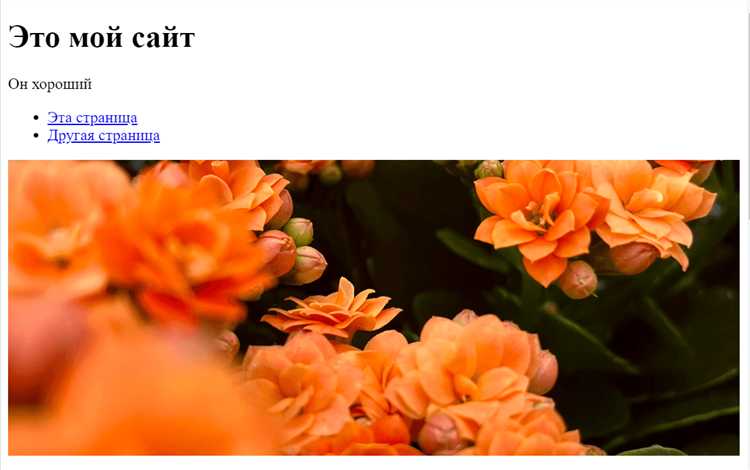
- linear-gradient: Градиент, который плавно переходит по заданной оси (например, сверху вниз).
- radial-gradient: Градиент, который расходится от центра элемента к его краям.
Пример линейного градиента, который идет сверху вниз:
background: linear-gradient(to bottom, rgba(255, 255, 255, 0.7), rgba(0, 0, 0, 0.7)), url('image.jpg');
Также возможно использование нескольких градиентов одновременно. Например, можно добавить два градиента с разной прозрачностью:
background: linear-gradient(to top left, rgba(255, 0, 0, 0.4), rgba(255, 0, 0, 0.8)), linear-gradient(to bottom right, rgba(0, 0, 255, 0.5), rgba(0, 0, 255, 0.9)), url('image.jpg');
Практические рекомендации

- При использовании градиента и изображения не забывайте о читаемости текста на фоне. Подбирайте прозрачность градиента таким образом, чтобы элементы оставались видимыми, но не теряли контраста.
- Используйте градиенты с прозрачностью для создания эффектов наложения, где фоновое изображение будет видимо через градиент.
- Не перегружайте фон слишком большим количеством цветов. Простые и минималистичные решения часто оказываются более эффектными.
- Экспериментируйте с углами градиента. Это поможет создать интересные визуальные эффекты.
Ошибки при использовании background: что стоит учитывать
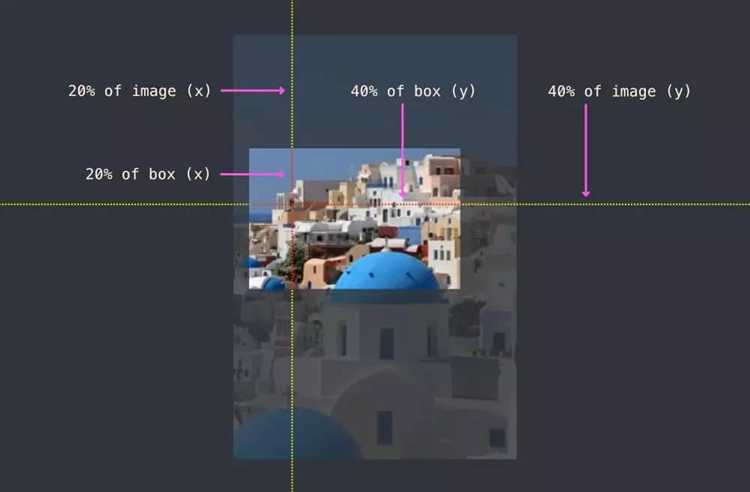
При применении свойства background в CSS есть несколько распространённых ошибок, которые могут повлиять на визуальное восприятие сайта и его производительность. Чтобы избежать проблем, следует учитывать следующие нюансы:
- Неправильный выбор изображения – используйте изображения подходящего размера и формата. Большие изображения могут существенно замедлить загрузку страницы, особенно на мобильных устройствах. Лучше всего выбирать форматы
WebPилиJPEGс оптимизированным размером. - Отсутствие свойства
background-size– если не задать размер фона, изображение может растягиваться или обрезаться в зависимости от размеров контейнера. Для корректного отображения всегда устанавливайтеbackground-size: cover;илиbackground-size: contain;в зависимости от задачи. - Использование слишком много фонов – свойство
backgroundпозволяет задавать несколько фонов, однако слишком большое их количество может снизить производительность. Особенно это актуально для мобильных устройств с ограниченными ресурсами. - Неоптимизированное использование
background-attachment– эффект параллакса сbackground-attachment: fixed;может плохо работать на мобильных устройствах, где оно часто не поддерживается или вызывает лишнюю нагрузку на браузер. - Пренебрежение прозрачностью – если фон содержит прозрачные участки, обязательно проверяйте, как они отображаются на разных фонах и экранах. Применение
background-colorс прозрачностью черезrgba()помогает избежать неожиданных результатов, особенно при наложении текста. - Неверное использование
background-position– при отсутствии чёткого указания позиции фон может некорректно располагаться относительно контейнера. Убедитесь, что задали правильные значения, особенно при различных разрешениях экранов. - Неиспользование медиа-запросов – изображения фонов могут выглядеть плохо на разных устройствах из-за отсутствия адаптивности. Используйте медиа-запросы для изменения изображений фона или их размеров в зависимости от размера экрана.
- Проблемы с совместимостью браузеров – хотя большинство современных браузеров хорошо поддерживают
background, всегда стоит проверять, как фон выглядит в старых версиях, например, в Internet Explorer, если ваш сайт должен работать на таких устройствах.
Чтобы избежать этих ошибок, всегда тестируйте фон на разных устройствах и браузерах, учитывайте производительность и старайтесь минимизировать ресурсы, загружаемые на страницу. Это обеспечит корректное и плавное отображение вашего контента для всех пользователей.